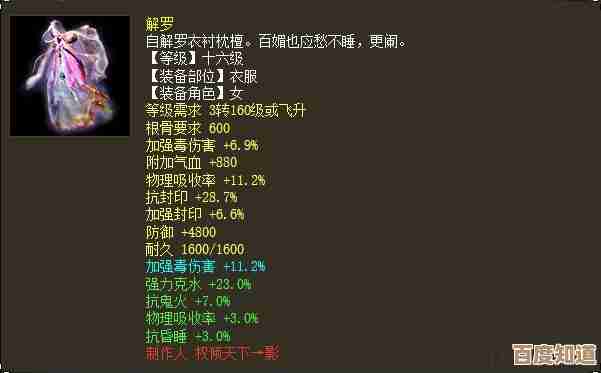轻松掌握手机登录路由器后台的详细步骤与技巧
- 问答
- 2025-11-05 09:50:57
- 4
想要用手机管理家里的Wi-Fi,比如看看有没有人蹭网,或者改个Wi-Fi密码,其实非常简单,根本不需要开电脑,你只需要一部连着这个Wi-Fi的手机,和几分钟时间,下面我就把整个流程掰开揉碎了讲给你听。
第一步:找到路由器的“门牌号”——IP地址
想象一下,路由器就像是你家网络世界的一栋房子,你要进去管理它,首先得知道它的具体地址,这个地址就是一串数字,叫做IP地址,怎么找到它呢?有几种很简单的方法:
- 看路由器机身:这是最直接的方法,把路由器翻过来,底部或侧面通常都贴有一张标签,上面会明确写着“管理地址”、“IP地址”或“路由器地址”,这串数字最常见的是
168.1.1或168.0.1,标签上还会印有默认的登录用户名和密码(如果不是新路由器且你改过密码,就需要用改过的密码),根据“太平洋电脑网”的介绍,这是最可靠的查找方式。 - 在手机网络设置里看:如果标签磨损看不清,也别急,确保你的手机已经连接到了这个路由器的Wi-Fi,然后打开手机的“设置”,找到“WLAN”或“Wi-Fi”设置,点击当前已连接的Wi-Fi名称,会弹出网络详情,在里面寻找“路由器”或“网关”这一项,后面跟着的IP地址就是你要的。
第二步:打开“大门”——登录管理页面
拿到地址后,我们就可以去“敲门”了。
- 打开你手机里任何一个浏览器,比如手机自带的浏览器、Chrome、Safari或者QQ浏览器都可以。
- 在浏览器顶部的地址栏里,直接输入你刚才找到的那串IP地址,
168.1.1,然后点击“前往”或“打开”。 - 这时,浏览器会跳转到一个登录页面,这个页面就是路由器的后台管理登录入口,根据“中关村在线”的提示,此时需要注意浏览器可能会提示“不安全”,这是因为路由器使用的通常是本地HTTP连接,不用担心,直接继续访问即可。
第三步:输入“钥匙”——用户名和密码
你需要输入正确的用户名和密码才能进入。
- 如果你是第一次登录,或者从未修改过:使用路由器底部标签上印着的默认用户名和密码,常见的默认用户名和密码都是
admin。 - 如果你之前修改过但忘记了:那就有点麻烦,唯一的办法是将路由器重置(Reset),找一根牙签或卡针,按住路由器上的一个小孔(通常标注着“Reset”)大约10秒钟,直到所有指示灯一起闪烁一下再松开,这样路由器就会恢复出厂设置,你可以用默认密码登录,但之前的所有设置(包括Wi-Fi名称和密码)也都会被重置,需要你重新设置一遍网络。
第四步:开始“装修管理”——后台功能一览
成功登录后,你就进入了路由器的后台管理界面,不同品牌的路由器界面长得不太一样,但核心功能都差不多,你可以轻松地进行以下操作:
- 修改Wi-Fi密码:这是最常用的功能,通常在“无线设置”或“Wi-Fi设置”里,找到“无线密码”或“PSK密码”的选项,输入新密码保存即可,根据“蜂鸟网络”的建议,定期修改密码可以有效防止被蹭网。
- 查看谁在连接:在“连接设备管理”、“已连设备”或“DHCP客户端列表”里,你可以看到所有当前连接到你Wi-Fi的设备名称和MAC地址,如果发现不认识的设备,可以直接把它“踢掉”或加入黑名单。
- 重启路由器:如果感觉网速变慢或不稳定,不用去拔插头,在“系统工具”里通常有“重启路由器”的选项,点一下就能远程重启,非常方便。
重要技巧和注意事项
- 一定要连上Wi-Fi:你的手机必须连接到你要管理的那个路由器的Wi-Fi网络,用手机流量是绝对进不去的。
- 界面不适配怎么办?:有些老款路由器的管理页面是为电脑大屏幕设计的,在手机上可能显示不全,这时可以尝试在浏览器设置里,找到“访问电脑版网页”或“桌面版网站”的选项并打开,体验会好很多。
- 安全第一:登录成功后,为了网络安全,强烈建议你做的第一件事就是修改默认的登录密码,这个密码和Wi-Fi密码是两回事,它在“系统工具”或“管理”选项里修改,这样即使别人连上了你的Wi-Fi,也无法轻易进入后台搞破坏。
- 备份设置:如果你对网络设置做了很多个性化调整,担心重置后会丢失,可以在“系统工具”里找到“备份和恢复”功能,将当前配置备份到手机里,需要时再恢复。
用手机登录路由器后台一点都不神秘,就像用钥匙开自己家的门一样,只要记住“找地址、浏览器打开、输密码”这三个核心步骤,你就能随时随地轻松管理你的家庭网络了,多操作几次,你就会发现这其实是非常简单顺手的一件事。

本文由盈壮于2025-11-05发表在笙亿网络策划,如有疑问,请联系我们。
本文链接:http://www.haoid.cn/wenda/57496.html
![如何通过正规渠道进行[root下载]完整教程与风险提示](http://www.haoid.cn/zb_users/upload/2025/11/20251105122521176231672112696.jpg)





![[QQ社区]以分享传递快乐,用连接促进成长,共建美好交流空间](http://www.haoid.cn/zb_users/upload/2025/11/20251105120447176231548753028.jpg)